计划写开源项目部署的文章也有段时间了,终于忙完手头其他工作,写文章安排上。。。
ComfyUI一直是我想研究的方向,今天也有充足的时间,就先从ComfyUI的部署开始吧!
不过电脑配置完全不够,我选择用揽睿星舟云端部署,之前也更新过如何选择云端平台,这里就不详细说明了。
为什么用揽睿星舟呢?因为我乐意,哈哈哈,主要还是可以一键部署,哪怕什么都不懂的新手也能成功的部署。
揽睿星舟注册成功,进入AI应用启动器,可以看到各类AI应用,我选择部署ComfyUI最新版,也是官方推荐版本。
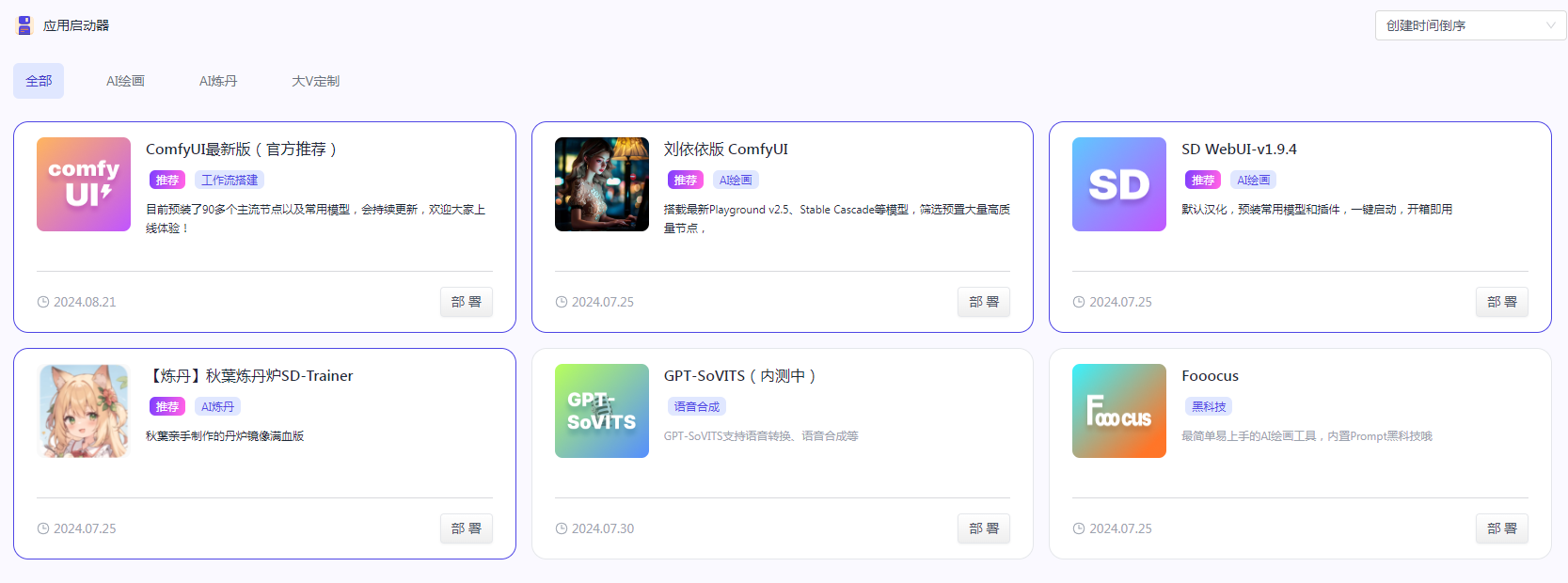
直接点击部署,选择算力,我先用3090来看看是否能正常运行,是按小时收费,完全可以接受的价格。新用户首充还有优惠,具体多少优惠就自己去看吧!免得又说我在光明正大的打广告。
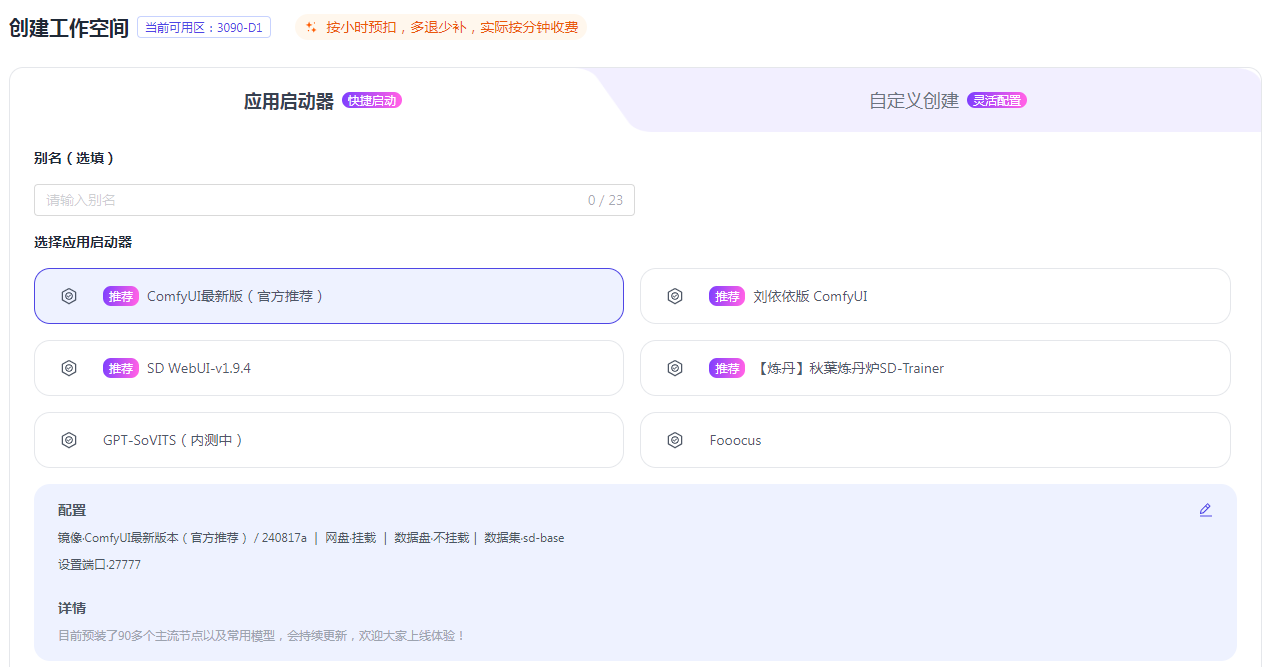
工作空间成功创建,大概1~2分钟就能成功部署,点击打开应用直接进入。其他功能感兴趣的可以自行去研究哈,我也是在摸索状态。

至此,整段云端部署已经全部完成,是不是非常的简单,新手也可以完全拿捏。
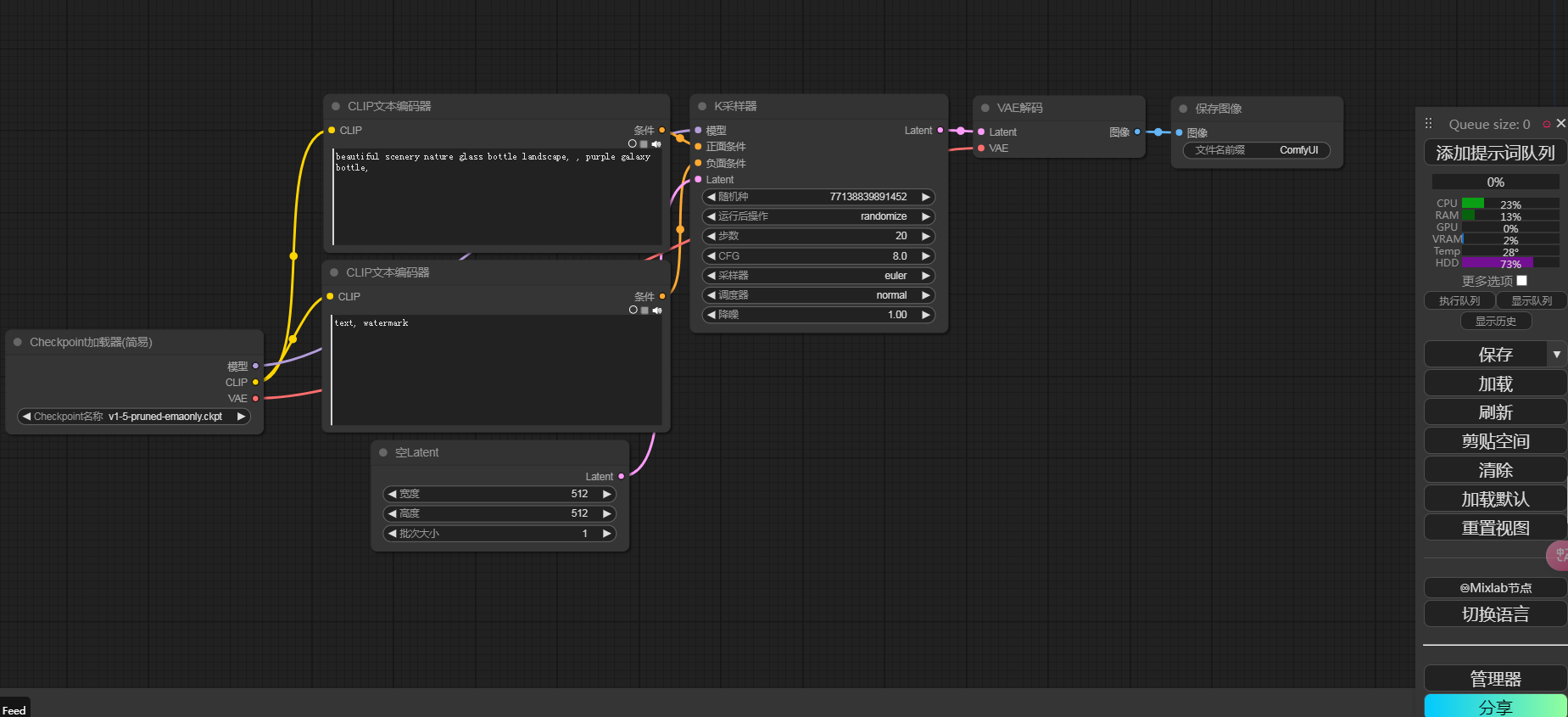
上图是ComfyUI全部流程,现在我们介绍与解析每一步的功能。
Checkpoint加载器可以选择AI绘画的模型。
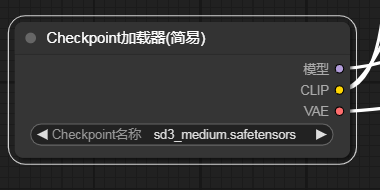
CLIP文本编码器则是AI绘画的关键词与反向关键词,宽度高度是生成图片的比例。
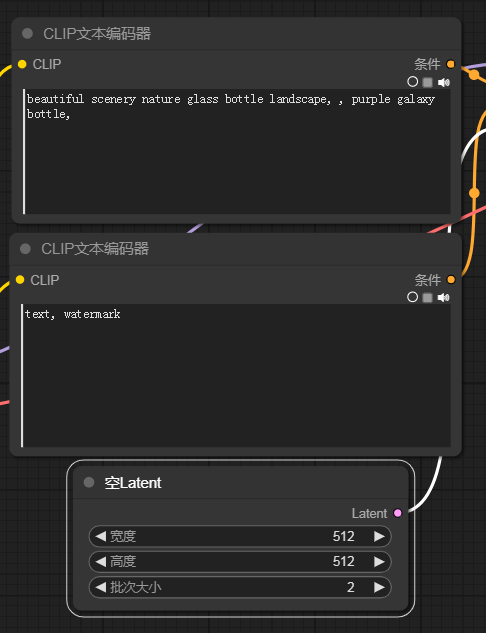
K采样器功能也是比较明确的,最后一步保存图像,自定义文件名前缀。
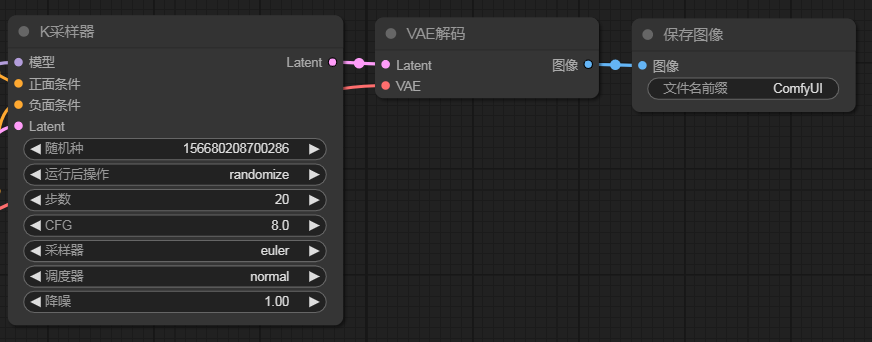
我们也来生成一组图片来看看,验证下是否成功的部署,是否可以正常进行AI绘画?
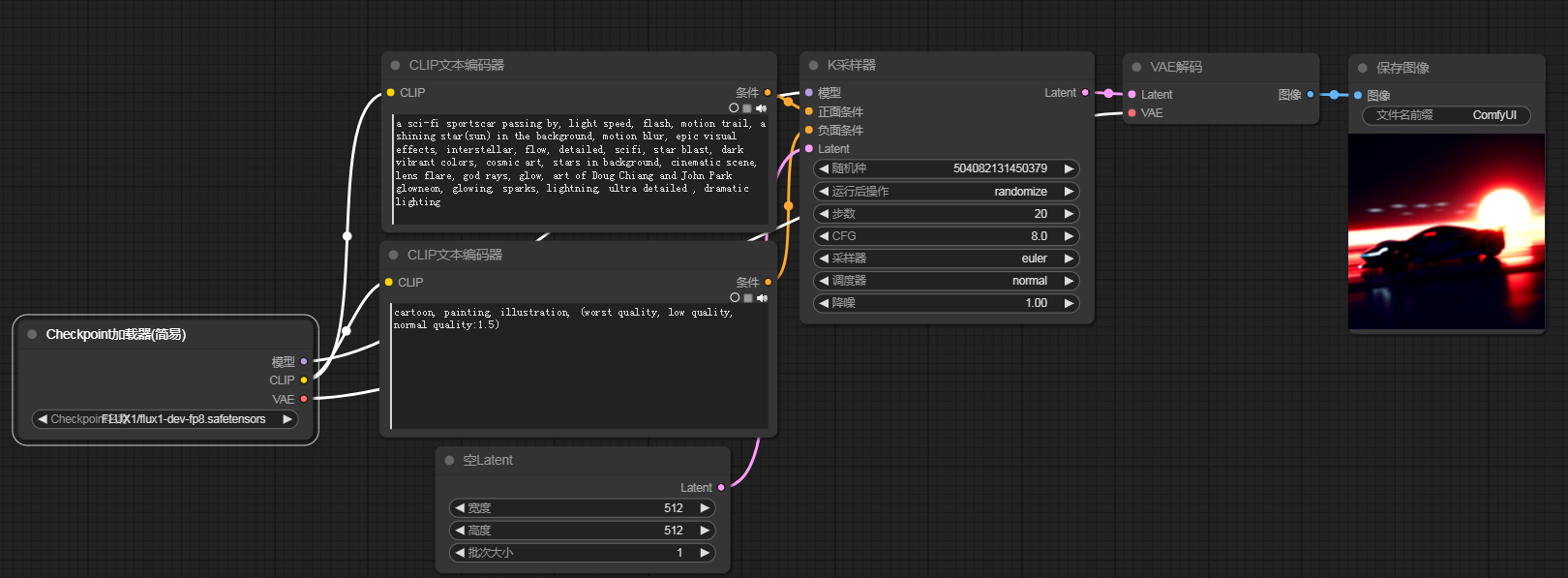
虽然生成的图片效果不佳,但是已经成功的迈出了第一步,云端成功部署ComfyUI并且可用。
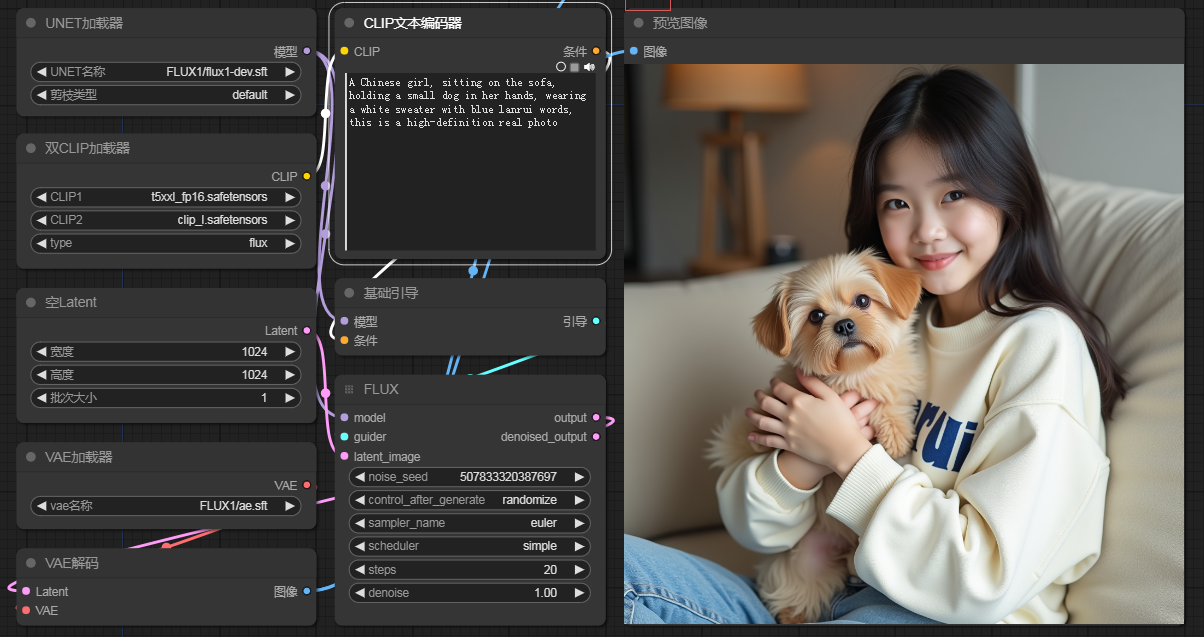
发现新大陆,上面生成的图片不佳可能是操作的问题,选择Flux模型,生成的效果非常棒,不过3090生成的速度有点慢,建议大家用4090来生图,后期研究明白后也会用4090,当然也会更新进阶教程的哦~
微信扫描下方的二维码阅读本文
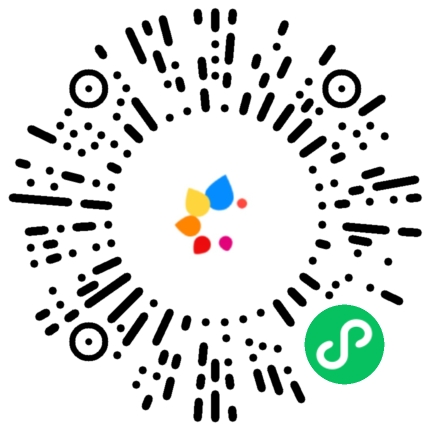
声明:本站所有文章,如无特殊说明或标注,均为本站原创发布。任何个人或组织,在未征得本站同意时,禁止复制、盗用、采集、发布本站内容到任何网站、书籍等各类媒体平台。如若本站内容侵犯了原著者的合法权益,可联系我们进行处理。

评论(0)